Linuxissa, $ PATH määrittelee vakiohakemistot, joissasuoritettavat ohjelmat voivat ajaa järjestelmästä päätteen kautta. Nämä hakemistot ovat “/ usr / bin”, “/ usr / local”, “/ usr / sbin” ja muutama muu hakemisto (riippuen siitä, mitä Linux-jakelua käytät). Jos haluat ajaa ohjelmia näiden hakemistojen ulkopuolella, hakemisto on lisättävä hakemistoon $ PATH.
Varmuuskopio .bashrc
Hakemistojen lisääminen $ PATH Linuxissa tapahtuu muokkaamalla ”.bashrc ”yksittäisen käyttäjän tiedosto. Ennen muokkausprosessin aloittamista on kuitenkin tehtävä varmuuskopio “.bashrc” -tiedostostasi, koska se määrittelee käyttäjätilin päätemuuttujat.
Käyttämällä cp komento, tee täydellinen kopio .bashrc-tiedostosta kotihakemistossasi (~) ja aseta varmuuskopio ”Documents” tiedostopääte “.bak”.
Huomaa: etkö halua tallentaa varmuuskopioasi Asiakirjat-hakemistoon? Kokeile ”Desktop”, pilvisynkronointikansio, kuten “Dropbox” tai jotain vastaavaa.
cp ~/.bashrc ~/Documents/bashrc.bak
Muokkaa .bashrc
Kun .bashrc-tiedosto varmuuskopioidaan “Documents” -kansioon, muokkaaminen voi alkaa. Käyttämällä nano komento, avaa .bashrc-tiedosto (sijaitsee kotihakemistossa) muokkaamista varten.
Varoitus: Älä avaa ”.bashrc” -sovellusta, kun avaat Root-tilin “.bashrc” -tiedoston etkä oman käyttäjätilisi tiedostoa!
nano -w ~/.bashrc
Nano-editorin sisällä, suorita tapa tiedoston alaosaan. Sitten kirjoita sisään viedä jonka jälkeen PATH = $ PATH: hakemisto. Joten esimerkiksi ohjelman suorittamiseksi suoraan ”/ home / derrik /” -kansioon ”ohjelmat” kirjoitan seuraavan koodin Nanoon.
export PATH=$PATH:/home/derrik/programs/
Kopioi alla oleva komentoesimerkki sinun tarkoituksia vartenja korvata ”hakemisto” ohjelmakansion tai komentosarjakansion tarkalla sijainnilla, jotta se voidaan lisätä polullesi. Muista, että on mahdollista lisätä useita $ PATH linjoja, eikä rajoitusta ole, joten lisää vapaasti niin monta sijaintia kuin haluat!
export PATH=$PATH:/location/to/program/or/script/folder/
Kun olet lisännyt niin monta $ PATH -riviä .bashrc-tiedostoon kuin tarvitset, paina Ctrl + O -näppäimistön painikkeella tallentaaksesi muokkaukset. Sulje sitten Nano Ctrl + X.
Poistumisen jälkeen nano tekstieditori, sinun $ PATH ei päivitetä heti. Syy siihen, että päivitys ei ole välitöntä, on se, että pääteistunto ei päivity automaattisesti, ja se on päivitettävä. Päivittääksesi pääteistunnon, sulje pääte ja avaa se uudelleen. Sieltä voit vahvistaa uuden $ PATH sijainnit on lisätty suorittamalla seuraava komento terminaalissa.

echo $PATH
Lisää sijainteja $ PATH muille käyttäjille
Sen lisäksi, että lisäät sijainteja $ PATH Linux-järjestelmän käyttäjätilillesi kannattaa ehkä lisätä kohteita $ PATH toiselle käyttäjätilille. Näin voit tehdä sen.
Käytä ensin su -komento kirjautuaksesi sisään siihen käyttäjään, jota haluat muokata Linux $ PATH -sovellusta.
su username
Kun olet kirjautunut sisään käyttäjätilille, käytä cp komento kopioida heidän .bashrc-tiedostonsa "Documents" -suojausta varten.
cp .bashrc ~/Documents/bashrc.bak
Avaa varmuuskopio ja avata .bashrc-tiedosto nano tekstieditori komennolla alla.
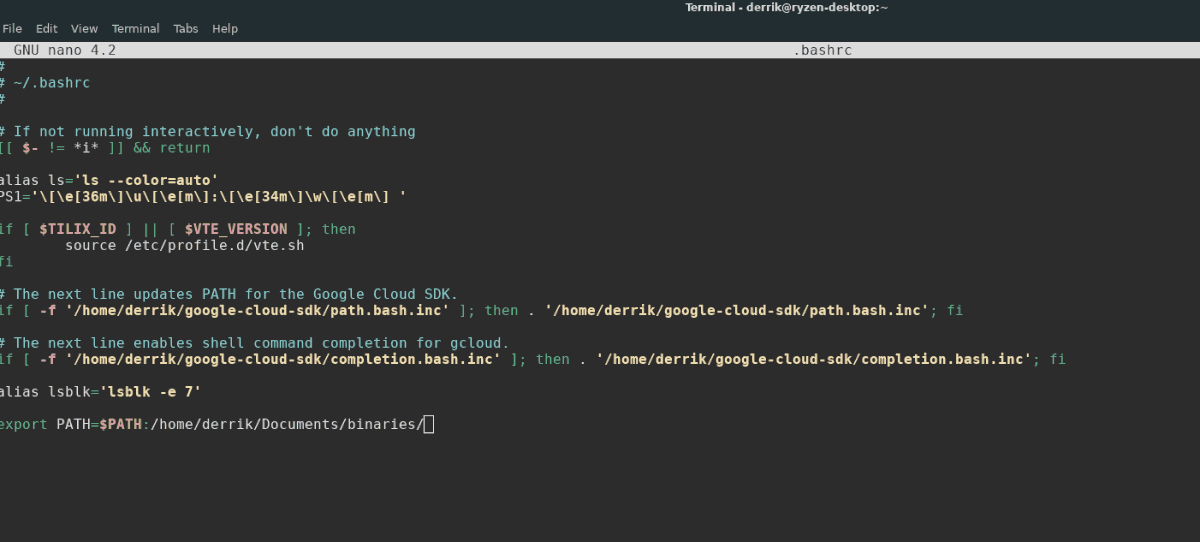
nano -w ~/.bashrc
Siirry .bashrc-tiedoston alaosaan ja kirjoita alla olevaan komentoon. Muista, että sinun on vaihdettava ”/ sijainti / hakemistoon / ohjelma / tai / komentosarja / kansio /” omien tarpeidesi mukaan.
export PATH=$PATH:/location/to/program/or/script/folder/
Toista tämä prosessi lisätäksesi niin monta sijaintia $ PATH: iin kuin haluat. Kun olet valmis, tallenna muokkaukset käyttämällä Ctrl + Oja poistu Ctrl + X. Seuraavan kerran, kun käyttäjä kirjautuu sisään, hän voi ajaa asioita $ PATH: lla uusista sijainnistasi.
Lisää väliaikaisesti hakemistoja Linuxiin $ PATH
Yksittäisten hakemistojen lisääminen pysyvästi hakemistoon$ PATH Linuxissa muokkaamalla .bashrc-tiedosto on hyödyllinen, jos sinulla on erikoistuneita ohjelmia, joita haluat ajaa koko ajan. Jos kuitenkin joudutaan suorittamaan jotain vain kerran testaamista tai vain niputtamista varten, ei ole järkevää lisätä jotain Linuxiin pysyvästi $ PATH: iin.
Vaihtoehto pysyville mukautetuille hakemistoille $ PATH on hyödyntämällä viedä komento terminaalissa lisätäksesi väliaikaisesti sijainnin $ PATH.
Avaa pääteikkuna ja kirjoita viedä komento, jota seuraa ATH = $ PATH: hakemisto. Jos esimerkiksi haluat lisätä väliaikaisesti shell-script-hakemistoon ”Documents”, toimi seuraavasti:
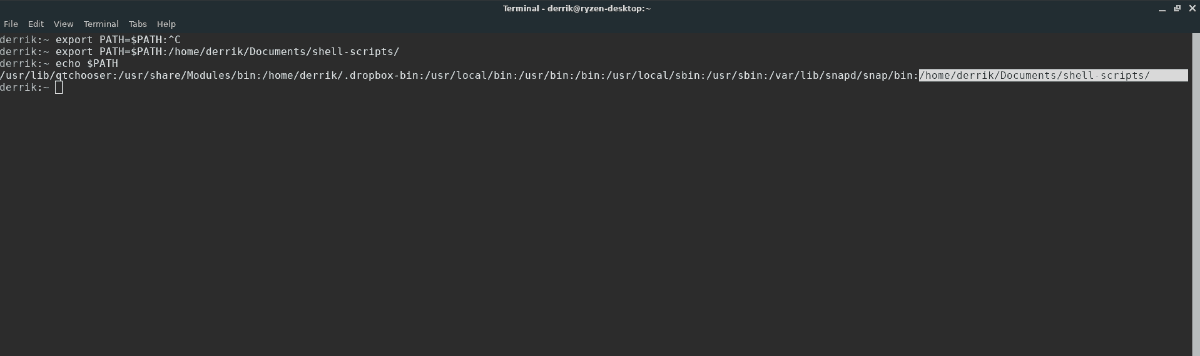
export PATH=$PATH:/home/derrik/Documents/shell-scripts/
Kun tämä komento on suoritettu, pääteistuntokäyttämäsi on uusi väliaikainen polku sijainti. Väliaikainen $ PATH -paikka pysyy saatavana Linux-järjestelmässäsi, kunnes järjestelmä käynnistyy uudelleen.
Poista lisäykset kohteeseen $ PATH
Haluatko päästä eroon $ PATH -sovellukseen lisätyistä mukautetuista sijainneista Linuxissa? Kumoa muokkaukset noudattamalla alla olevia vaiheita.
Huomaa: Jos joudut palauttamaan toisen käyttäjän oletusasetukset, kirjaudu sisään su username ennen kuin suoritat alla olevat vaiheet.
Vaihe 1: Poista .bashrc-tiedosto käyttämällä rm komento.
rm ~/.bashrc
Vaihe 2: Nimeä ”bashrc.bak”-tiedosto nimellä ”.bashrc” ”Documents” -kansioon ja aseta se kotihakemistoon (~).
mv ~/Documetns/bashrc.bak ~/.bashrc
Vaihe 3: Käynnistä pääteistunto uudelleen, jotta muutokset tulevat voimaan.
Vaihe 4: Suorita $ PATH -komennolla tarkistaaksesi onko muokatut muokkauksesi poissa.
$PATH</ P>



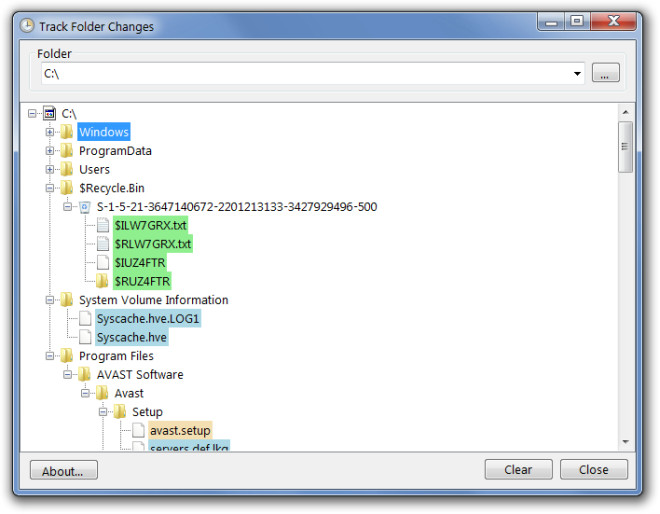









Kommentit